La vidéo YouTube affiche un écran noir ! Comment résoudre le problème d'écran noir de YouTube avec Firefox/Google ? Qu'en est-il de l'écran noir de YouTube sur le téléphone ? Il existe plusieurs méthodes qui sont vraiment utiles pour résoudre votre problème. Vous pouvez télécharger des vidéos YouTube GRATUITEMENT via le logiciel MiniTool.
Conseil utile :si vous souhaitez créer des films par vous-même, vous pouvez essayer MiniTool MovieMaker.
La vidéo YouTube montre un écran noir
Nous regardons des vidéos sur YouTube tous les jours, nous pouvons convertir YouTube en MP3 et même gagner de l'argent sur YouTube. Cependant, nous rencontrons parfois des problèmes lors de l'utilisation de YouTube, par exemple, YouTube ne fonctionne pas, écran noir YouTube , l'éditeur de vidéos YouTube n'est plus disponible, etc.
Avez-vous déjà vu un écran noir sur YouTube ? Avez-vous déjà rencontré le problème de l'écran noir de la mort sur YouTube ? Un exemple concret du forum d'assistance est présenté ici :
Toutes les vidéos YouTube sont noires pour moi, ne lisant que de l'audio, et lorsque j'appuie sur pause, l'image de la vidéo clignote.
Vous pourriez être très frustré si vous ne pouvez pas regarder de vidéos YouTube ! Parfois, le problème d'écran noir de la vidéo YouTube peut durer longtemps.
Maintenant, ne vous inquiétez pas. Cet article répertorie plusieurs méthodes pour vous aider à résoudre le problème YouTube.
Remarque : Ici, vous pourriez être intéressé par un autre problème - la vidéo YouTube a des barres noires. Plus d'informations peuvent être trouvées dans Tutoriel :Comment supprimer les barres noires - Windows MovieMaker.Pourquoi le problème d'écran noir sur YouTube se produit-il ?
L'erreur d'écran noir des vidéos YouTube peut survenir à tout moment. Il existe un certain nombre de raisons pour lesquelles vous obtenez un écran noir lors de la lecture de vidéos.
Ici, nous listons quelques problèmes courants.
- Problèmes de réseau : Une connexion Internet faible et instable peut empêcher le chargement correct et complet de vos vidéos YouTube. Ainsi, la vidéo YouTube affiche un écran noir avec audio.
- Problèmes de navigateur : Un écran noir YouTube peut se produire si votre navigateur Web est obsolète ou contient beaucoup de cookies et de cache.
- Extensions :Vous avez peut-être installé des mini-logiciels sur votre navigateur pour personnaliser le navigateur avec des fonctionnalités riches. Cependant, certains d'entre eux, comme le blocage des publicités, peuvent empêcher votre navigateur de charger correctement la vidéo complète.
- Problèmes informatiques : Vous pouvez essayer de redémarrer votre PC lorsque des problèmes avec votre ordinateur font que YouTube affiche un écran noir au lieu de vidéos.
Ici, si vous regardez des vidéos YouTube sur un téléphone, vous pouvez également rencontrer ce problème -Problème mobile YouTube. Que devez-vous faire si vous rencontrez un écran noir YouTube sur Android ? Pouvons-nous réparer l'écran noir de YouTube sur un téléphone ? Continuez à lire pour trouver plus de détails.
8 solutions pour réparer l'écran noir de YouTube
- Déconnectez-vous de votre compte YouTube (Google)
- Vérifiez l'état de votre connexion réseau
- Mettre à jour le navigateur
- Effacer le cache et les cookies de votre navigateur
- Désactiver les bloqueurs de publicités et les extensions
- Vérifiez Adobe Flash Player
- Désactiver l'accélération matérielle
- Télécharger des vidéos YouTube
Comment réparer l'écran noir de YouTube
Solution 1. Déconnectez-vous de votre compte YouTube (Google)
Plusieurs utilisateurs ont remarqué que le problème cesse d'exister une fois qu'ils se sont déconnectés de leur compte YouTube (Google).
Les étapes sont :
- Cliquez sur Compte icône dans le coin supérieur droit de la page YouTube.
- Cliquez sur Se déconnecter .
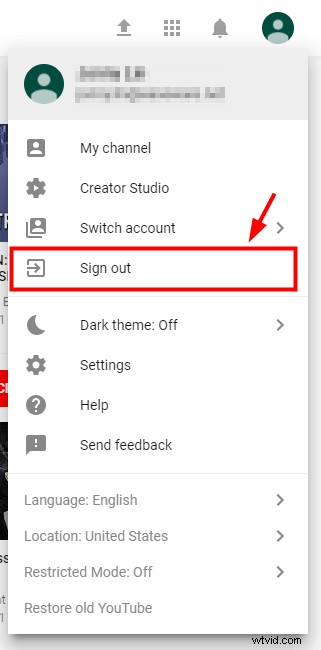
Solution 2. Vérifiez l'état de votre connexion réseau
Il est très nécessaire de vérifier si vous disposez d'une connexion réseau fiable et solide. Une connexion réseau médiocre et instable peut empêcher votre navigateur de charger la vidéo complète, juste un écran noir ou, dans de rares cas, ne sortir que l'audio.
Après avoir vérifié la connexion réseau, vous pouvez essayer d'actualiser la page YouTube ou de redémarrer le navigateur et vérifier qu'il fonctionne correctement.
Vous devez vérifier tous les programmes en cours d'exécution sur votre PC et vous assurer qu'ils ne consomment pas trop de trafic.
Solution 3. Mettre à jour le navigateur
Si votre navigateur Web n'est pas mis à jour vers sa dernière version, vous rencontrerez le problème d'écran noir de YouTube. De plus, si votre navigateur utilise toujours le plug-in Adobe Flash Player qui n'est plus pris en charge par YouTube, vous rencontrerez également ce problème. Pour résoudre ce problème, vous devez mettre à jour le navigateur.
Si vous utilisez Firefox, essayez les étapes suivantes pour résoudre le problème d'écran noir de Firefox sur YouTube.
Étape 1. Cliquez sur le menu (trois points verticaux), sélectionnez Aide et sélectionnez À propos de Firefox .
Étape 2. Dans la section À propos de Mozilla Firefox Firefox commencera à rechercher les mises à jour et à les télécharger automatiquement.
Étape 3. Cliquez sur Redémarrer pour mettre à jour Firefox bouton pour le redémarrer.
Si vous utilisez Google Chrome, vous pouvez essayer les étapes suivantes pour le mettre à jour :
Étape 1. Ouvrez Google Chrome et cliquez sur le menu icône (trois points verticaux) en haut à droite de l'écran.
Étape 2. Sélectionnez Aide puis cliquez sur À propos de Google Chrome option.
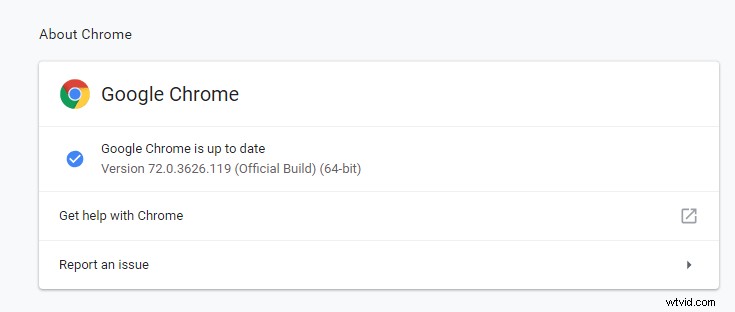
Étape 3. Chrome recherchera automatiquement une mise à jour disponible. Si une mise à jour est disponible, il la téléchargera en conséquence. Après le téléchargement, vous devez vous assurer que vous avez enregistré tout ce dont vous avez besoin, puis appuyez sur le bouton Relancer bouton.
Étape 4. Enfin, regardez votre vidéo YouTube. Si vous obtenez toujours un écran noir lors de la lecture d'une vidéo sous Windows 10, vous pouvez essayer les solutions suivantes.
Solution 4. Videz le cache et les cookies de votre navigateur
Parfois, le cache et l'historique présents dans votre navigateur peuvent causer le problème de l'écran noir. Ainsi, vous devez effacer les données du navigateur pour résoudre ce problème. Ici, nous prenons par exemple les 2 navigateurs les plus populaires pour montrer comment résoudre le problème d'écran noir.
Comment réparer l'écran noir de YouTube sur Firefox :
Étape 1. Sélectionnez Confidentialité et sécurité onglet.
Étape 2. Faites défiler jusqu'à ce que vous trouviez Cookies et données de site onglet.
Étape 3. Cliquez sur Effacer les données.
Étape 4. Décochez la case devant Cookies et données de site .
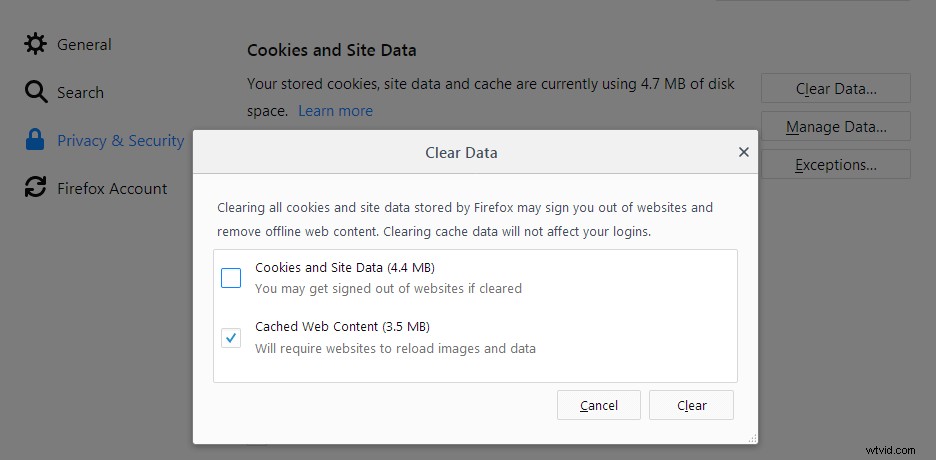
Étape 5. Sélectionnez le contenu Web mis en cache puis cliquez sur Effacer bouton.
Étape 6. Fermez le about:preferences page. Toutes les modifications que vous avez apportées seront automatiquement enregistrées.
Si vous souhaitez en savoir plus sur les solutions pour vider le cache, vous pouvez lire cet article :Comment vider le cache de Firefox.
Comment réparer l'écran noir YouTube de Google :
- Allez dans le menu de Google Chrome et cliquez sur Plus d'outils .
- Sélectionnez Effacer données de navigation
- Choisissez une plage horaire en haut. Il est recommandé de sélectionner Tout le temps .
- Sélectionnez Historique de navigation , Cookies et autres données du site et Images et fichiers mis en cache.
- Sélectionnez Effacer les données .
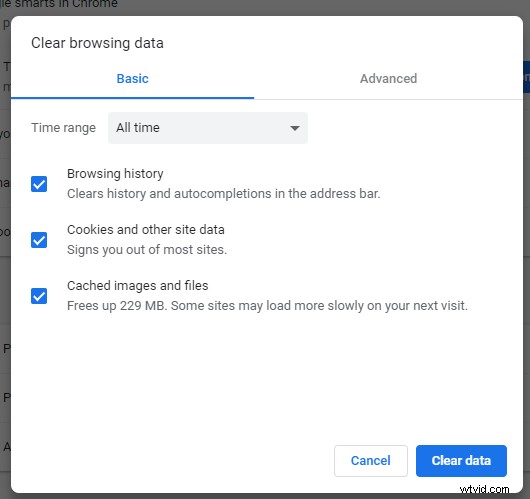
Solution 5. Désactiver les bloqueurs de publicités et les extensions
Si les méthodes ci-dessus ne permettent pas de résoudre le problème d'écran noir de YouTube, vous pouvez vérifier s'il existe une extension provoquant un conflit avec YouTube.
Maintenant, suivez les étapes ci-dessous pour vérifier et désactiver les extensions sur vos navigateurs Web (Google Chrome et Firefox en particulier).
Étape 1. Tapez chrome://extensions dans la barre d'adresse, puis appuyez sur Entrée sur votre clavier.
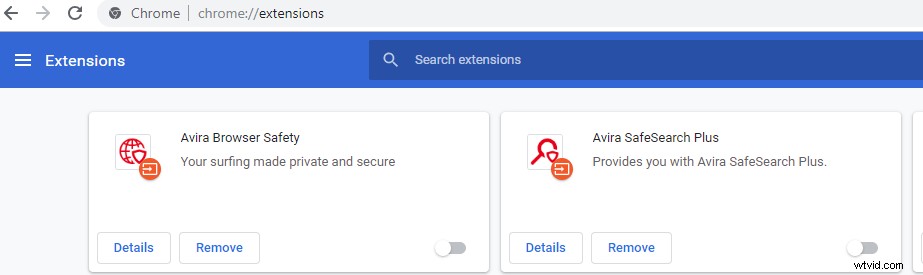
Étape 2. Décochez la case Activé à côté de votre extension de blocage des publicités pour la désactiver.
Étape 3. Ouvrez une vidéo YouTube et voyez si elle se lit normalement.
Firefox
Étape 1. Cliquez sur le bouton de menu dans le coin supérieur droit, puis cliquez sur Modules complémentaires pour ouvrir le Gestionnaire de modules complémentaires onglet.
Étape 2. Dans le Gestionnaire de modules complémentaires , sélectionnez l'onglet Extensions ou Thèmes panneau.
Étape 3. Sélectionnez le module complémentaire que vous souhaitez désactiver.
Étape 4. Cliquez sur Désactiver bouton pour désactiver votre extension de blocage des publicités.
Étape 5. Cliquez sur Redémarrer maintenant s'il apparaît. Vos onglets seront enregistrés et restaurés après le redémarrage.
Étape 6. Ouvrez une vidéo YouTube et voyez si elle se lit normalement.
Solution 6. Vérifiez Adobe Flash Player
Il ne fait aucun doute qu'Adobe Flash Player est préinstallé dans de nombreux navigateurs Web et est largement utilisé pour intégrer des vidéos sur plusieurs sites Web.
Si Adobe Flash Player est obsolète, vous pouvez rencontrer le problème d'écran noir de YouTube. Essayez de désinstaller et d'installer la dernière version de Flash Player à partir de son site Web officiel.
Si vous utilisez Firefox, vous feriez mieux de vérifier si votre navigateur utilise HTML5 pour corriger l'écran noir de YouTube Firefox puisque YouTube a fait passer les utilisateurs de Flash Player au lecteur HTML5 par défaut.
Solution 7. Désactiver l'accélération matérielle
Comme nous le savons, l'accélération matérielle est capable d'attribuer certaines tâches au GPU (unité de traitement graphique) au lieu du processeur pour améliorer les performances visuelles.
Cependant, cela peut parfois entraîner des problèmes inattendus. Par exemple, votre vidéo YouTube peut ne pas pouvoir être lue normalement. Ainsi, vous pouvez essayer de désactiver l'accélération matérielle pour voir si cela fonctionne pour vous.
Les utilisateurs de Google peuvent essayer les étapes suivantes pour résoudre le problème d'écran noir de la vidéo YouTube :
Étape 1. Lancez le navigateur et ouvrez Paramètres .
Étape 2. Cliquez sur Avancé bouton.
Étape 3. Faites défiler jusqu'à Système section et déplacez la section Utiliser l'accélération matérielle lorsqu'elle est disponible sur aucun et redémarrez Google Chrome .
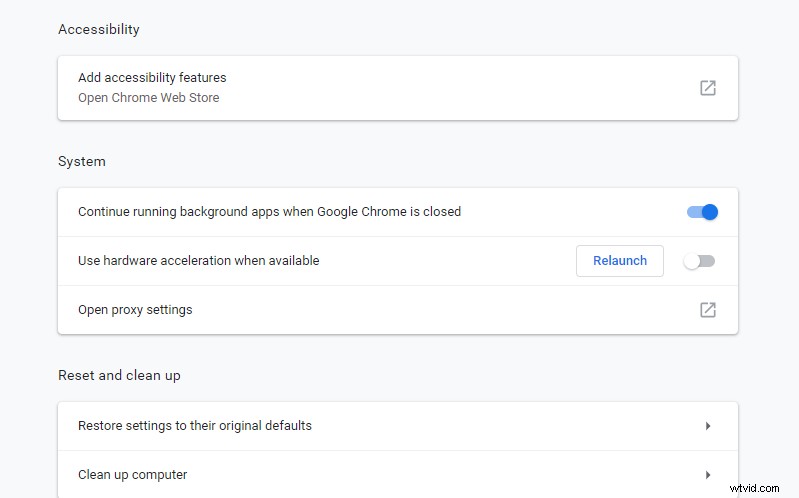
Pour résoudre le problème d'écran noir de Firefox sur YouTube, vous pouvez essayer les étapes suivantes :
Étape 1. Cliquez sur le bouton de menu dans le coin supérieur droit.
Étape 2. Cliquez sur Options .
Étape 3. Cliquez sur Général panneau.
Étape 4. Sous Performances , décochez Utiliser l'accélération matérielle lorsqu'elle est disponible .
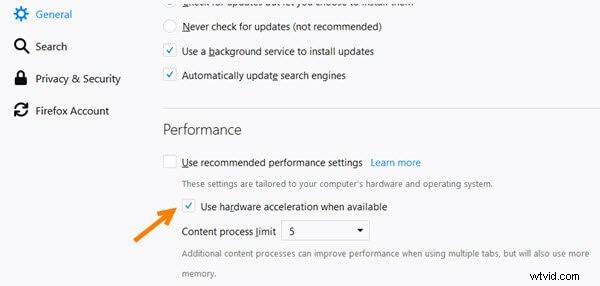
Étape 5. Redémarrez Firefox et voyez si le problème persiste.
Solution 8. Télécharger des vidéos YouTube
Si toutes les solutions ci-dessus ne fonctionnent pas, vous pouvez télécharger des vidéos YouTube et les lire sur votre appareil.
MiniTool uTube Downloader est un téléchargeur YouTube gratuit et sans publicité qui vous permet de télécharger un nombre illimité de fichiers vidéo. Il peut également télécharger la liste de lecture YouTube et les sous-titres vidéo.
Téléchargez et installez MiniTool uTube Downloader, puis lancez ce téléchargeur YouTube gratuit.
Copiez et collez l'URL de la vidéo que vous souhaitez télécharger et cliquez sur le bouton Télécharger.
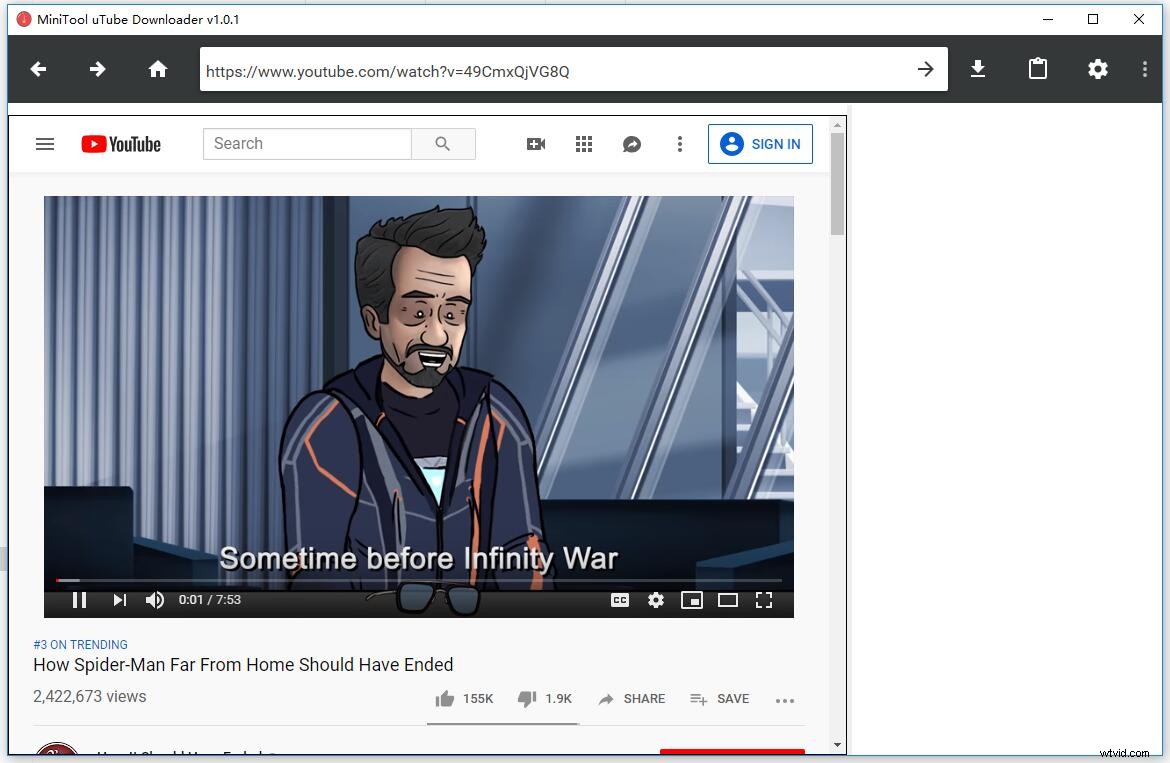
Sélectionnez un format de fichier vidéo comme MP3, MP4 et choisissez le bouton Télécharger pour le télécharger.
Article connexe :Comment convertir YouTube en MP4 ?
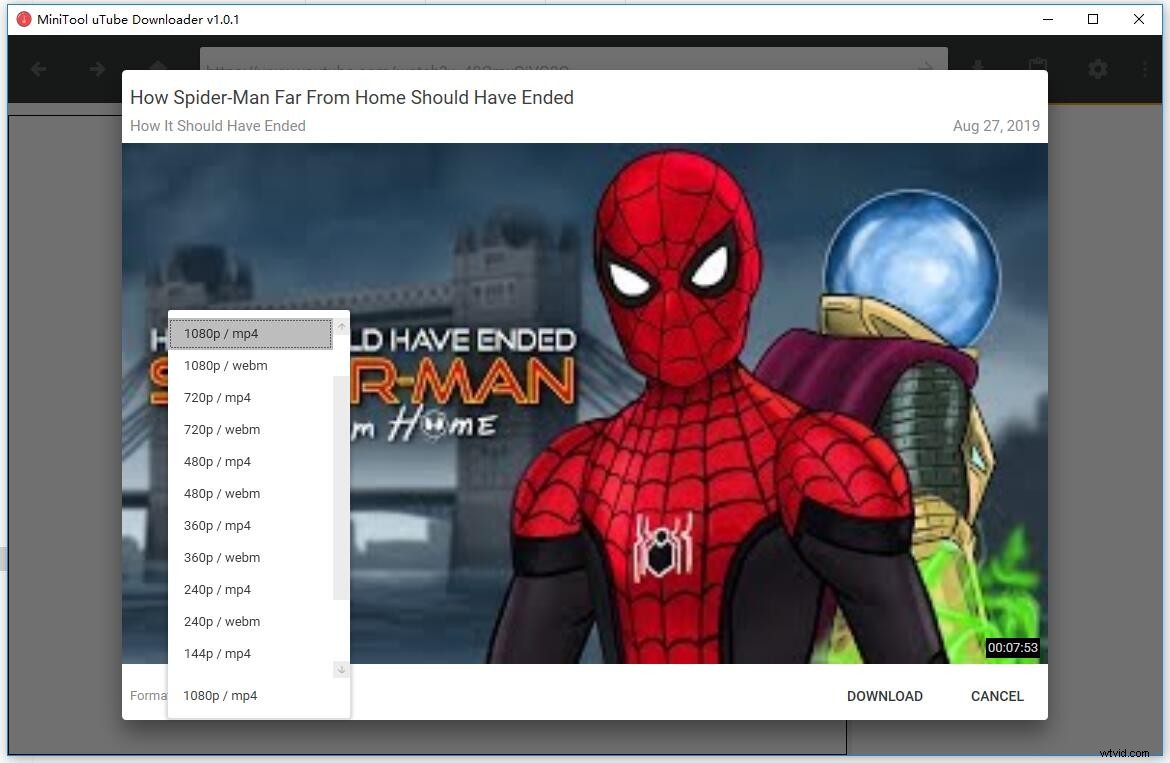
Enfin, vous pouvez prévisualiser des vidéos YouTube sur différents appareils sans utiliser l'interréseau.
Salut! Je souhaite partager avec vous 8 solutions pour résoudre le problème d'écran noir de YouTube avec Firefox/Google. Cliquez pour tweeter
Il existe plusieurs méthodes pour vous aider à résoudre le problème d'écran noir YouTube dans Chrome. Maintenant, savez-vous comment réparer un écran noir YouTube sur votre téléphone ?
Vous voulez connaître les meilleures réponses ?
Comment réparer l'écran noir YouTube sur Android/iOS
Lorsque votre application mobile YouTube affiche un écran noir au lieu de lire une vidéo, il existe certains types de problèmes avec l'application.
La première chose à faire est de redémarrer votre téléphone lorsque vous rencontrez les problèmes d'écran noir Android/iOS de YouTube. Si le redémarrage ne fonctionne pas, vous pouvez essayer d'effacer les données de l'application YouTube pour résoudre le problème d'écran noir Android/iOS de YouTube.
- Ouvrir Paramètres .
- Appuyez sur Stockage pour ouvrir sa page de paramètres.
- Sélectionnez Autres applications pour voir une liste de vos applications installées.
- Sélectionnez YouTube puis sélectionnez Vider le cache
Ici, si vous utilisez iOS, vous pouvez simplement supprimer puis installer l'application YouTube pour résoudre l'écran noir de YouTube sur un problème de téléphone.
Comment réparer l'écran noir de YouTube sur le téléphone ? Partagez les solutions ci-dessus avec tout le monde ! Cliquez pour tweeter
Conclusion
L'erreur d'écran noir YouTube peut arriver à tout moment à n'importe qui pour un large éventail de raisons. N'ayez pas peur si vous rencontrez le problème de l'écran noir de YouTube. Vous pouvez essayer ces solutions dans cet article pour revoir votre vidéo.
Quel correctif a fonctionné pour vous ? Faites-le nous savoir dans les commentaires ci-dessous.
Si vous avez d'autres bonnes solutions, partagez-les avec nous ! Nous les ajouterons à cet article dès que possible. Merci d'avance.
FAQ sur l'écran noir de YouTube
Qu'est-ce qui cause l'écran noir de la mort ?- Problèmes de réseau
- Problèmes de navigateur
- Extensions
- Problèmes informatiques
- Vérifier la connexion réseau
- Réinstaller YouTube avec la dernière version
- Forcer YouTube et redémarrer l'iPhone/iPad
- Vérifier la connexion réseau
- Redémarrez votre Android
- Effacer les données de l'application YouTube
- Réinstaller YouTube avec la dernière version
